Jak deaktivovat aktualizace oznámení na MacOS High Sierra?
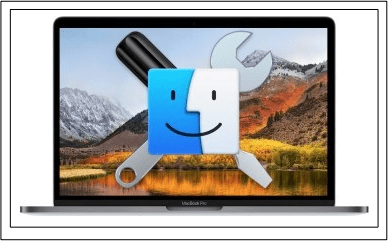
- 3832
- 945
- Miloš šulc Phd.
Obsah
- Stojí za to odpojit aktualizace?
- Odpojte aktualizaci MacOS High Sierra
- Následující akce jsou alternativním způsobem, jak vypnout aktualizace:
- Aktualizace MacOS High Sierra není načtena
- Odstraňte nakládací MacOS High Sierra
Mnoho uživatelů Apple čelí problému zpomalování svých zařízení v průběhu času. A pokud je problém v iOS oficiálně potvrzen, pak s počítači „Apple“ není všechno tak jednoznačné.
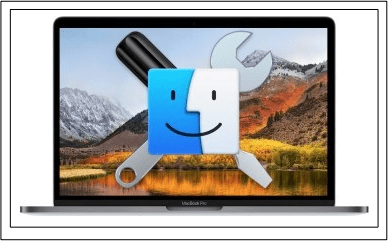
Zvažte, zda je takový problém, a vypněte automatické načítání MacOS High Sierra.
Stojí za to odpojit aktualizace?
Neexistuje jediný důkaz, že Apple úmyslně zpomaluje počítače Mac v průběhu času. Ale problém spočívá v jiném. Každý nový MacOS má stále více nových funkcí, které vyžadují mnoho zdrojů. Pokud tedy máte starý počítač, pak je lepší se zdržet instalace aktualizace. Uživatelé MAAC a IMAC jsou nejvýhodnější, kteří používají HDD-disk a méně než 4 GB RAM je nainstalován. Můžete se podívat na funkce nového operačního systému od Link: https: // www.Jablko.Com/ru/macos/high-sierra/
Odpojte aktualizaci MacOS High Sierra
Chcete -li vypnout automatickou aktualizaci aktualizace MacOS High Sierra, musíte podniknout 3 jednoduché kroky:
- Otevřete „Nastavení systému“. To můžete udělat stisknutím ikony Apple v levém horním rohu a výběrem příslušné položky. Ikona nastavení je také k dispozici v doku Panelech.
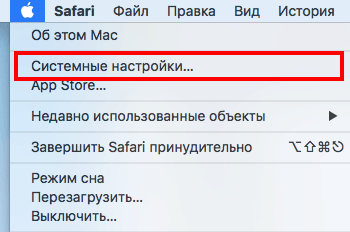
- Spusťte parametry obchodu s aplikacemi.
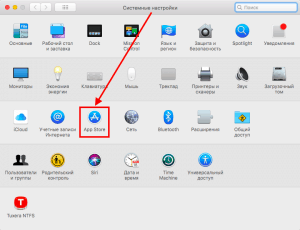
- Odstraňte pole z položky „Automaticky zkontrolujte aktualizace“. Pokud to systém nedovolí, pak by měl být zámek odstraněn. Chcete -li to provést, klikněte na ikonu hradu ve spodní části okna a zadejte heslo správce.
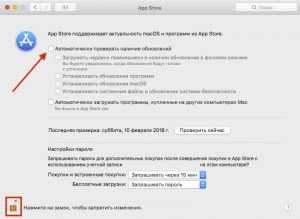
V důsledku těchto operací budou oznámení o dostupných aktualizacích odpojena, navíc MACOS automaticky nezavede na pozadí.
Následující akce jsou alternativním způsobem, jak vypnout aktualizace:
- Otevřete obchod s aplikacemi prostřednictvím Dock Panel nebo Seznam programů.
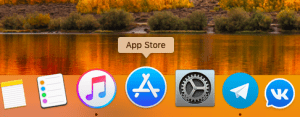
- Klikněte na název aplikace v levém horním rohu a vyberte „Nastavení“. Nebo klikněte na kombinaci klíčů “Příkaz + ,"
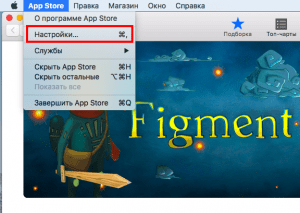
- Dále vyjměte potřebné zaškrtnutí, jak je popsáno výše.
Aktualizace MacOS High Sierra není načtena
Kromě ručního aktualizace odpojení má MacOS své vlastní kritérium načítání systému.
- Aktualizace není stažena, pokud máte na počítači méně než 5 GB volného prostoru. To je to, kolik váží MacOS High Sierra. Chcete -li zkontrolovat paměť zařízení, klikněte na ikonu Apple v levém horním rohu a otevřete položku “O tomto Mac". Dále vyberte kartu “Úložiště"
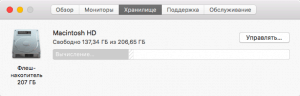
- Přestože Apple je známý pro podporu starých zařízení, nicméně ne všechny počítače mají kompatibilitu s MacOS High Sierra. Relevanci vašeho zařízení můžete zkontrolovat podle níže uvedeného obrázku.

- Neexistuje žádné aktivní připojení k internetu. Všechno je logické zde: Neexistuje žádné spojení se síťm - aktualizace se nestaví. Stav Wi-Fi můžete zkontrolovat na horním panelu MacOS. Pokud máte kabelové připojení, věnujte pozornost přístavu LAN.

Odstraňte nakládací MacOS High Sierra
Pokud je aktualizace MACOS stále stažena, neznamená to, že bude stanovena. Bez souhlasu uživatele je to prostě nemožné. Chcete -li odstranit stažený systém (koneckonců, váží hodně), musíte přejít na Finder a vybrat „V levém sloupci“Programy".
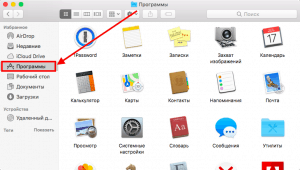
Dále musíte najít soubor s názvem “Nainstalujte MacOS High Sierra„(Vzhled ikony je na obrázku nižší). Poté klikněte na ikonu kliknutím a vyjměte. Soubor je v případě potřeby umístěn do koše, vyčistěte jej a jeho.

***
Pokud máte více či méně čerstvý mák a má dobré železo, doporučuji, abyste stále nainstalovali aktualizace. Pravidelně zapojují nalezené mezery v bezpečí OS.
Všechno nejlepší! 😉
- « Nastavení Linux Mint 18.3, Část 2 Položení, Firefox, Chrome, aplikace konzoly, papír, prkno
- Slees počítač s macOS High Sierra. Co dělat a jak urychlit? »

